Windows2008R2服务器安装宝塔面板报错,请检查权限及错误日志的解决办法
Windows2008R2服务器安装宝塔面板报错,请检查权限及错误日志的解决办法

李洋博客
发布于 2024-03-28 09:56:18
发布于 2024-03-28 09:56:18
文章被收录于专栏:李洋博客
今天在Windows2008R2服务器安装宝塔面板的时候提示“面板安装失败,请按照以下步骤检查错误”,请检查目录权限和安全软件拦截日志,运行cmd命令运行python查看错误日志,我能确定权限没有问题,是管理员权限,然后按照cmd查看python查看错误日志也没看出什么问题,之前也安装了好多宝塔无非就是提示python版本低需要重启兼容之类的,并没出出现这个提示,可能是因为之前的Windows是2012的,所以没有问题,于是去宝塔官网查看支持版本,的的确确有Windows2008R2,所以可能是某些软件没有更新导致。
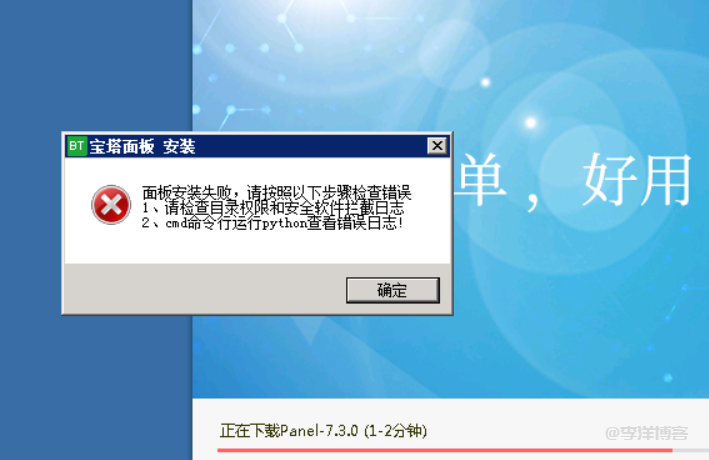
Windows2008R2服务器安装宝塔面板报错,请检查权限及错误日志的解决办法 第1张
于是乎就在网上查资料,需要安装一个补丁,但是按照教程我下载了之后发现不能运行,还是提示错误“无法启动服务,原因可能是已被禁用或与其相关联的设备没有启动”,如图:
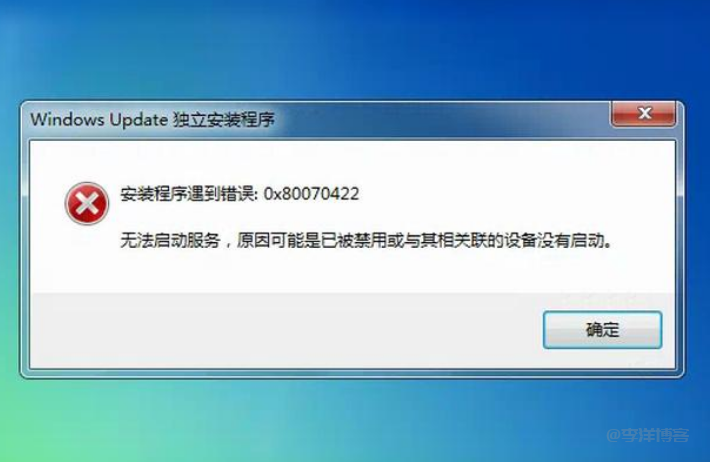
Windows2008R2服务器安装宝塔面板报错,请检查权限及错误日志的解决办法 第2张
看提示框“Windows Update”可能是因为系统禁用了自动更新程序导致,我们首先在桌面【我的电脑】右键选择【管理】,左侧菜单找到【配置-服务】,右侧服务菜单找到【Windows Update】如图:
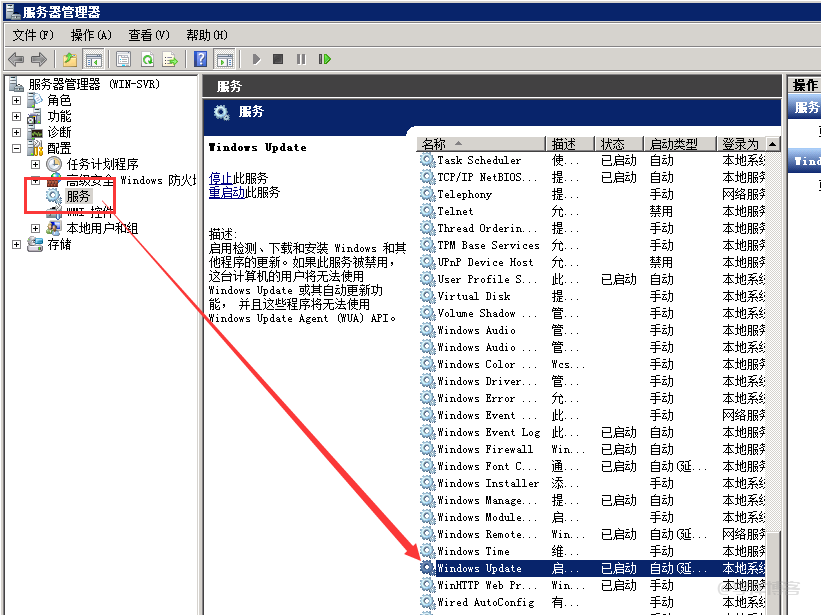
Windows2008R2服务器安装宝塔面板报错,请检查权限及错误日志的解决办法 第3张
双击【Windows Update】在弹出的对话框内将启动类型换成【自动】,默认状态是禁用,改完之后点击应用,如图:
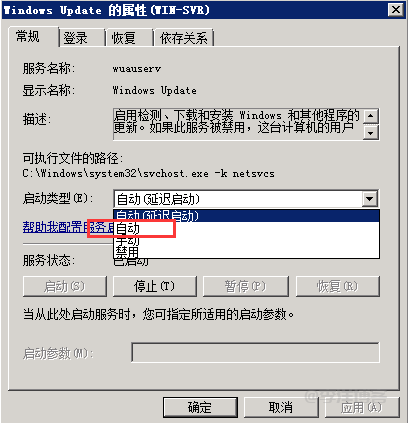
Windows2008R2服务器安装宝塔面板报错,请检查权限及错误日志的解决办法 第4张
完成以上操作之后,我们回到桌面,再点击软件的补丁【windows7或者windows2008请先安装此补丁.msu】,补丁源自网络,下载时请您自行判断其合法性和安全性(补丁下载地址在文章底下)如图,现在安装更新,滚动条加载完成后,我们选择是,系统会自动重启,如图:

Windows2008R2服务器安装宝塔面板报错,请检查权限及错误日志的解决办法 第5张
重新系统之后,我们在桌面重新安装宝塔面板,这时一切流程按部就班,稍等会就能看见宝塔面板安装成功。
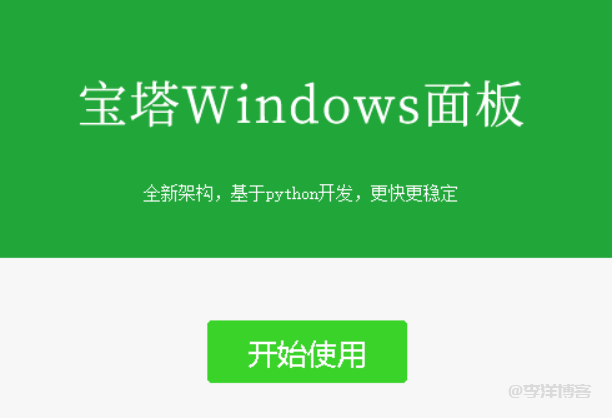
Windows2008R2服务器安装宝塔面板报错,请检查权限及错误日志的解决办法 第6张
好了,安装完成开始你的表演吧,遇到的问题可是真的多啊,千奇百怪都不带重样的,哈哈哈~~~好了,问题已解决,我去搬砖你们有问题留言反馈。
本文参与 腾讯云自媒体同步曝光计划,分享自作者个人站点/博客。
如有侵权请联系 cloudcommunity@tencent.com 删除
评论
登录后参与评论
推荐阅读
